Решаем проблемы с ichat.dll
Серия стратегий в реальном времени Казаки до сих пор остается одной из любимых на просторах СНГ. Несмотря на недавний выход продолжения, первые игры серии по-прежнему популярны. Состарились они, однако, ощутимо – на Windows 7 и выше дисковые версии данных игр, скорее всего, не запустятся. Одна из возможных ошибок – проблема с файлом ichat.dll. Ниже мы расскажем вам, как справиться с данным сбоем.
Как исправить ошибку в ichat.dll
Собственно, решения этой проблемы неразрывно связаны с другими ошибками, которые возникают при попытке запуска Казаков на современных ОС. Дело в том, что данная библиотека связана с исполняемым файлом игры, и без манипуляций с ним запустить Казаки невозможно.
Фактически же решение только одно – установка версии игры, продаваемой в Steam, с последующим включением режима совместимости. Существует также неофициальный способ, пропатчить с помощью самодельной утилиты главный EXE-файл игры и связанные с ним DLL, однако, по сообщениям опробовавших этот вариант, помогает далеко не всегда, поэтому мы его приводить не будем.
- Перед покупкой Cossacks рекомендуем ознакомиться с руководством по совершению покупок в Стиме. Если Казаки у вас уже куплены, проверьте наличие последних обновлений.
- Открывайте клиент Steam, и переходите в библиотеку игр вашего аккаунта. Найдите в них Казаки и нажмите на имени игры правой кнопкой мыши. Выберите пункт «Свойства».
- В свойствах игры переходите на вкладку «Локальные файлы» и щелкните по «Просмотреть локальные файлы».
Откроется папка с исполняемым файлом игры, который называется csbtw.exe. Щелкните по нему правой кнопкой мышки. В контекстном меню выберите «Свойства». Во вкладке «Совместимость» отметьте пункт «Запускать в режиме совместимости». Во всплывающем меню ниже выберите «Windows XP (пакет обновления 3)». Также отметьте пункт «Выполнять эту программу от имени администратора» и нажимайте применить.
В случае если ваша учетная запись Windows не обладает такими правами, ознакомьтесь с инструкцией по включению прав администратора.
Пробуйте запустить игру. Если ошибки все равно наблюдаются – снова перейдите к настройкам совместимости и установите «Windows XP (пакет обновления 2)» или «Windows 98/Windows ME».
Данный метод, к сожалению, не лишен недостатков – на самых современных видеокартах игра если и запустится, то наверняка с графическими артефактами или низким FPS. В качестве альтернативы можем порекомендовать установку VirtualBox с Виндовс XP, на которой Казаки работают без проблем.
Как отправить файл
1 способ
Имя вашего собеседника выделится рамкой, на фото видно бледное название файла, который просто затянут на имя в СПИСКЕ ПРИЯТЕЛЕЙ. Затем нажмите на слово ОТПРАВИТЬ в нижнем правом углу появившегося окна:
До тех пор, пока ваш собеседник не примет файл, вы будете видеть окно такого вида:
Как только ваш собеседник согласится с приёмом файла, вид окна поменяется:
Если отправляется файл большого размера, то видео или аудио общение временно прерывается и восстанавливается после полной загрузки файла:
Если длительная пауза вас не устраивает, то во время пересылки файла отключите видео или аудио окно, а затем его подключите снова, файл будет продолжать загружаться, а видео или аудио общение перестанет прерываться.
2 способ
Если вы отправляете изображение, то оно откроется спустя небольшое время в окне переписки. Если Ваш собеседник щёлкнет на нём, то файл скачается на стол из поля переписки и таким образом сохранить присланный файл на своём компьютере:
Если вы отправляете текстовые документы, то они будут видны иначе. Для того, чтобы их сохранить нужно кликнуть на строке-ссылке рядом с иконкой файла в окне переписки:
Сигналом того, что вы принимаете файл, будет служить окно загрузки файла:
4 способ
В открывшемся обзоре найдите нужный вам файл, нажмите на него, следом кликните на кнопке ОТПРАВИТЬ:
Четвёртый способ передачи файлов можно осуществить, нажав в списке приятелей на выбранное имя правой стороной мыши. В появившемся меню вы также найдёте строку ОТПРАВИТЬ ФАЙЛ.
Проверьте подключён ли ваш iPhone или iPad к Интернету
Помните, что iMessage работает только с Wi-Fi или сотовой связью данных. Поэтому давайте сделаем так, чтобы ваш iPhone или iPad действительно были подключены к Интернету. Откройте Safari на своем устройстве и попробуйте перейти на любой сайт. Если веб-сайт не загружается или Safari говорит, что вы не подключены к Интернету, ваши сообщения в iMessage также не будут отправляться.

Подсказка. Если интернет не работает на вашем iPhone, вы можете быть подключены к сети Wi-Fi, которая не имеет хорошего интернет-соединения. Попробуйте отключить Wi-Fi или подключиться к любой другой сети, а затем повторно отправить своё сообщение в iMessage. Если это работает, проблема связана с Wi-Fi, а не с iMessage.
Настройка
Есть множество вариантов настроить iMessage на iPhone с учётом индивидуальных предпочтений.
В интерфейсе приложения доступны следующие опции:
Отчёт о прочтении. Если функция включена, под отправленными сообщениями отображается статус, прочитал ли его получатель или нет.
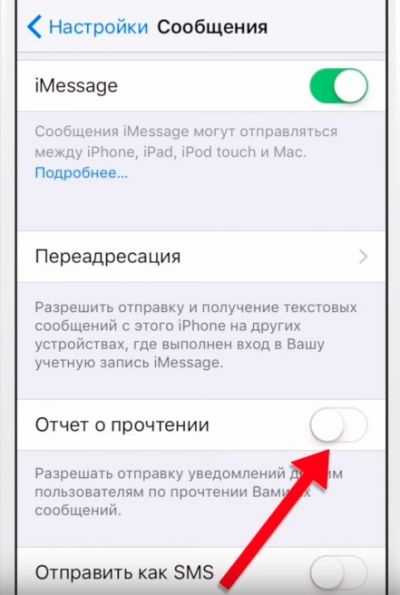
Нет нужды в предоставлении таких данных – настраиваем опцию в состояние «выключено».

Отправить как SMS. Когда у собеседника телефон другого производителя (не Apple, а например, Android), или же его девайс не подключен к Сети, платная СМС автоматически отправляется через сотового оператора, а не iMessage.
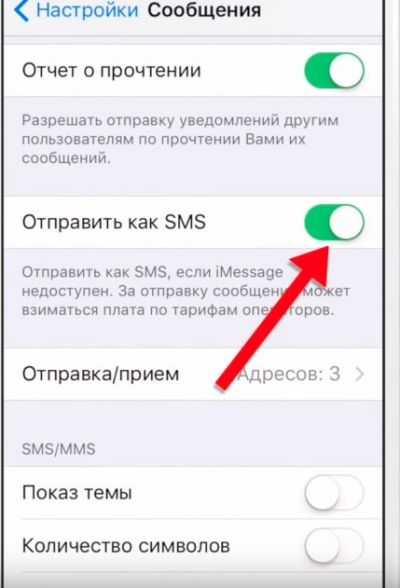
Показ темы. Вставка заголовка для посланий в чате (как в почтовых сервисах).
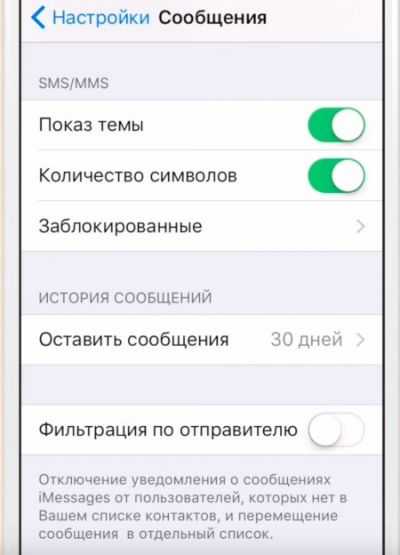
Количество символов. Подсчёт введённых символов в текстовой СМС.
Заблокированные. Формирование списка заблокированных контактов (для указанных на этой вкладке пользователей чат, телефонные переговоры с вами недоступны). Чтобы убрать из ЧС контакт, используйте опцию «Правка».
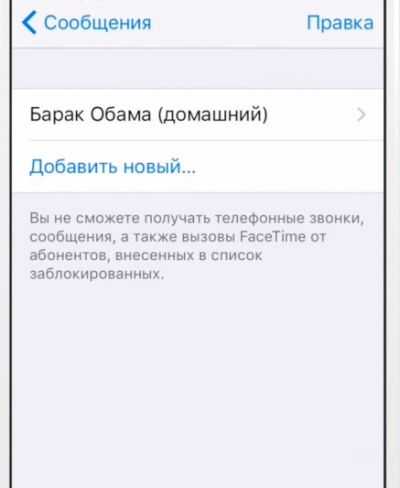
Фильтрация по отправителю. Если собеседника нет в перечне контактов, его уведомления не будут доставляться в чат.
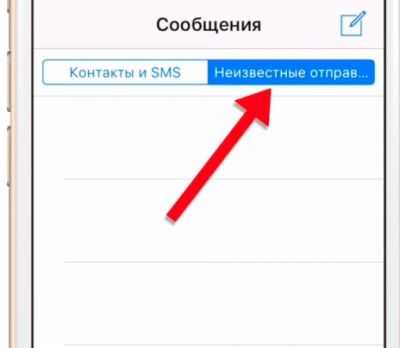
Оставить сообщения. Установка периода сохранения – через сколько удалить отправленные, полученные сообщения (можно выбрать «30 дней» или «1 год»). Удалённый контент восстановить нельзя. Если установить значение «бессрочно», данные не удаляются. Используя поисковую опцию iPhone, есть возможность быстро отыскать интересующую СМС в архиве.
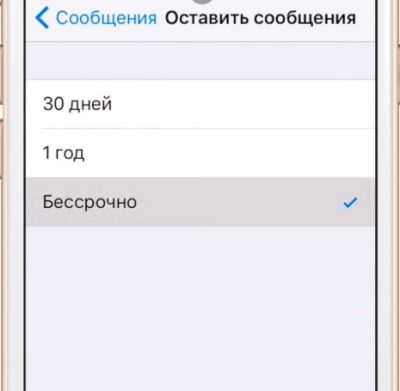
Аудио и видео. Аналогичная опция – период хранения аудио- и видеофайлов, отправленных в мессенджере поле прослушивания/просмотра. По умолчанию задан интервал – 2 минуты. В случае необходимости можно вообще отключить удаление медиафайлов.
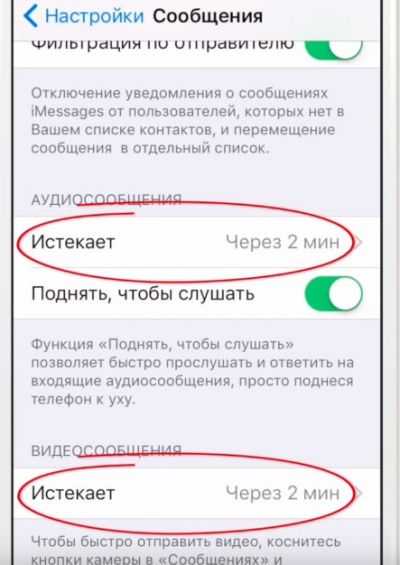
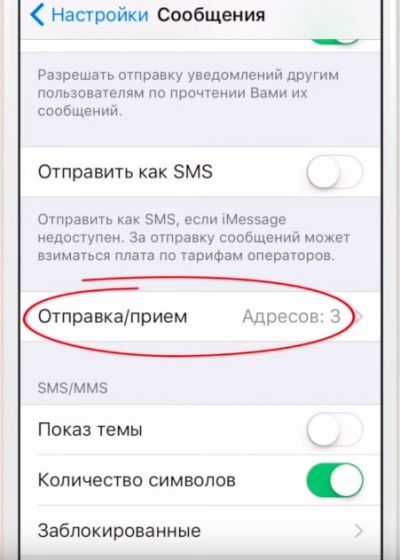
Но разработчики рекомендуют на роль основной контактной информации назначить номер телефона. Чтобы в сообщениях отображался мобильный (даже если у абонента нет вашего номера). В том числе и в блоке «Начинать разговор с».
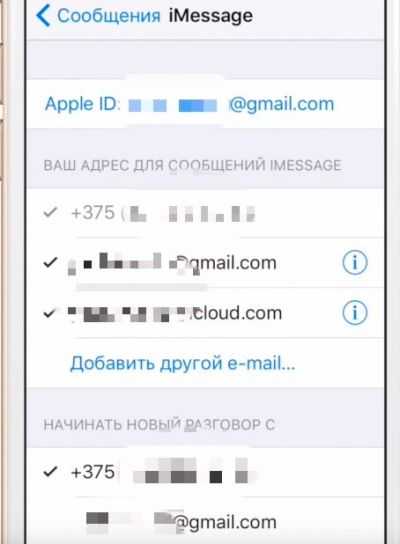
Как упомянуть пользователя в чате iMessage
Если вы хотите привлечь внимание члена вашей группы, то надо просто ввести его имя с или без символа @ перед ним в вашем сообщении. Имя этого человека станет серым в тексте вашего сообщения
Когда вы увидите это, нажмите на это имя, и вы увидите всплывающую иконку с изображением этого контакта. Если в чате несколько человек с одним и тем же именем, то появится соответсвующий список пользователей. Выберите необходимого пользователя, и вы увидите приятную анимацию, а имя человека станет синим в тексте вашего сообщения
Имя этого человека станет серым в тексте вашего сообщения. Когда вы увидите это, нажмите на это имя, и вы увидите всплывающую иконку с изображением этого контакта. Если в чате несколько человек с одним и тем же именем, то появится соответсвующий список пользователей. Выберите необходимого пользователя, и вы увидите приятную анимацию, а имя человека станет синим в тексте вашего сообщения.
Вот и все! Вы создали упоминание.
Когда кто-то в вашей группе следует этому процессу для упоминания вас, то ваше имя будет выделено в разговоре, что позволит легко определить направленный вам текст и ответить на него.
метод 5: Сканируйте систему на наличие вредоносного ПО и вирусов
System File Checker (SFC) — утилита в Windows, позволяющая пользователям сканировать системные файлы Windows на наличие повреждений и восстанавливать их. Данное руководство описывает, как запустить утилиту System File Checker (SFC.exe) для сканирования системных файлов и восстановления отсутствующих или поврежденных системных файлов (включая файлы .DLL). Если файл Windows Resource Protection (WRP) отсутствует или поврежден, Windows может вести себя не так, как ожидалось. Например, некоторые функции Windows могут не работать или Windows может выйти из строя. Опция «sfc scannow» является одним из нескольких специальных переключателей, доступных с помощью команды sfc, команды командной строки, используемой для запуска System File Checker. Чтобы запустить её, сначала откройте командную строку, введя «командную строку» в поле «Поиск», щелкните правой кнопкой мыши на «Командная строка», а затем выберите «Запустить от имени администратора» из выпадающего меню, чтобы запустить командную строку с правами администратора. Вы должны запустить повышенную командную строку, чтобы иметь возможность выполнить сканирование SFC.
- Запустите полное сканирование системы за счет антивирусной программы. Не полагайтесь только на Windows Defender. Лучше выбирать дополнительные антивирусные программы параллельно.
- После обнаружения угрозы необходимо переустановить программу, отображающую данное уведомление. В большинстве случаев, необходимо переустановить программу так, чтобы проблема сразу же исчезла.
- Попробуйте выполнить восстановление при запуске системы, если все вышеперечисленные шаги не помогают.
- В крайнем случае переустановите операционную систему Windows.
В окне командной строки введите «sfc /scannow» и нажмите Enter на клавиатуре для выполнения этой команды. Программа System File Checker запустится и должна занять некоторое время (около 15 минут). Подождите, пока процесс сканирования завершится, и перезагрузите компьютер, чтобы убедиться, что вы все еще получаете ошибку «Программа не может запуститься из-за ошибки Ichat.dll отсутствует на вашем компьютере.
Скачать ichat.dll
Если вы здесь, видимо какая-то программа требует ichat.dll. Обычно пользователи сталкиваются с такими ошибками как:
Требуемая библиотека не найдена. Попробуйте переустановить приложение.ichat.dll
Указанный модуль не может быть найден
Ошибка при загрузке ichat.dll
The program cant start because ichat.dllis missing from your computer. Try reinstalling the program to fix this problem.
ichat.dll is either not designed to run on Windows or it contains an error Чтобы исправить эти ошибки, перейдите к нижней части экрана для загрузки.
Доступные версии ichat.dll
Как выбрать нужную версию файла? Для начала, определите 32 или 64 битная версия Windows у вас установлена (Мой Компьютер – Свойства – Тип Системы). Будет лучше, если вы установите подходящую для вашей системы версию. Затем, выберите последнюю версию, если программа не просит какую-то конкретную. Актуальные версии расположены вверху списка. Установите её, распаковав из архива в папку которая просит DLL-файл. Или в C:/Windows/System32. Если это не помогло, читайте нашу статью про подробную установку файла.
| Версия: | Размер файла: | Размер файла в архиве: | Предпочтительный язык файла: | Бит: | |
| ichat.dll0.0.0.0
— |
0.28 MB | 0.11 MB | Windows 7/8/8.1/10 32bit | Скачать |
- Audio converter
- Files Converter
- Convert PDF 2 Doc
Интерфейс
iChat включил интерфейс Apple Aqua и использовал всплывающие подсказки и изображения, чтобы олицетворять опыт онлайн-чата. В iChat рядом с именем каждого подключенного пользователя в списке друзей могут отображаться зеленые (доступен), желтый (неактивный) и красный (нет) значки. Для пользователей с дальтонизмом это можно изменить, чтобы отображать разные формы, круг (доступен), треугольник (в режиме ожидания) и квадраты (вдали), чтобы проиллюстрировать статус формой, а не цветом.
iChat AV
В июне 2003 года Apple анонсировала iChat AV, вторую основную версию iChat. Он добавил возможности видео- и аудиоконференцсвязи на основе стандартного протокола Session Initiation Protocol (SIP). Окончательная версия программного обеспечения была отправлена с Mac OS X 10.3 и в тот же день стала доступна отдельно для Mac OS X 10.2 .
iChat AV 2
В феврале 2004 года AOL представила AOL Instant Messenger (AIM) версии 5.5 для пользователей Windows, в которой разрешено видео, но не аудио, чаты по протоколу AIM и совместимость с iChat AV от Apple. В тот же день Apple выпустила публичную бета-версию iChat AV 2.1, чтобы пользователи Mac OS X могли проводить видеоконференции с пользователями AIM 5.5.
iChat AV 3
В июне 2004 года Стив Джобс объявил, что следующая версия iChat AV будет включена в Mac OS X 10.4 . iChat AV 3 обеспечивает дополнительную поддержку, позволяющую проводить до четырех человек в одной видеоконференции и десяти человек в аудиоконференции. Кроме того, в новой версии iChat использовался кодек H.264 / AVC , который предлагал видео более высокого качества по сравнению со старым кодеком H.263, используемым в предыдущих версиях. В этом выпуске поддерживался протокол XMPP, который можно было напрямую использовать для подключения к Google Talk и косвенно использовать для подключения к пользователям таких сервисов, как и Yahoo! Посланник . Однако поддержка была ограничена, поскольку она не поддерживала несколько общих функций XMPP, таких как создание учетной записи, обнаружение служб и полная поддержка многопользовательского чата. iChat 3 включал протокол Bonjour (ранее называвшийся Rendezvous ), который позволял iChat автоматически находить других пользователей с включенным обменом сообщениями iChat Bonjour в локальной сети.
В октябре 2005 года iChat получил поддержку зашифрованных сообщений, но только для платных подписчиков службы .Mac (теперь iCloud ). Эти функции были частью iChat 3.1, выпущенной как часть обновления Mac OS X v10.4.3. В этой версии также добавлена поддержка многопользовательского чата XMPP.
В марте 2007 года Apple выпустила обновление Mac OS X v10.4.9, которое позволило использовать камеры класса USB-видеоустройств (UVC) с iChat, а не только камеры FireWire. Это позволило использовать с iChat AV более широкий спектр камер.
iChat 4
iChat 4 был представлен как часть Mac OS X 10.5 и получил новые функции, в том числе: iChat Theater (вдохновленный продуктом ChatFX от Plum Amazing), Backdrops и Screen Sharing . iChat Theater позволял пользователям обмениваться любыми файлами, поддерживаемыми Quick Look , включая фотографии, презентации Keynote и фильмы, в сеансе видеочата. Фоновые изображения позволяют пользователям вставлять фильмы или фотографии в качестве фона в видеочаты. Совместное использование экрана позволило двум пользователям Mac OS X Leopard управлять одним и тем же рабочим столом и работать совместно. Незначительные функции в новом выпуске включали несколько входов в систему, анимированные значки, использование эффектов Photo Booth в живом видеочате и чатах с вкладками.
iChat 5
iChat 5.0, выпущенный с Mac OS X 10.6 , уменьшил полосу пропускания, необходимую для видеочатов 640 × 480, и обновил iChat Theater до того же разрешения.
iChat 6
iChat 6.0, выпущенный с Mac OS X 10.7 , добавил поддержку учетной записи Yahoo Messenger и позволил пользователям iChat вести текстовые, голосовые и видеочаты, используя свои учетные записи Yahoo Mail. Он также поддерживает сторонние плагины, что в конечном итоге позволяет другим протоколам быть совместимыми с программным обеспечением. iChat 6 был последней версией iChat; в OS X Mountain Lion он был заменен сообщениями. Последний выпуск, iChat 6.0.1, был опубликован 1 февраля 2012 года.
Сообщения
В рамках предварительной версии OS X Mountain Lion 16 февраля 2012 года Apple объявила, что ее клиентом обмена сообщениями OS X будет Messages , и что он будет поддерживать протокол iMessage , что сделает его совместимым с клиентом iOS. Сообщения также включают поддержку FaceTime . Apple немедленно сделала Сообщения доступными в виде загружаемой бета-версии для использования в Mac OS X 10.7.
Проверьте, отключен ли сервер iMessage в Apple
Первая ошибка заключается в том, что сервер, который держит iMessage – не работает. Если сервер упал, то iMessage не будет работать не у кого. Такие падения случаются редко, но все же случаются. Последние произошло 15 февраля 2017 года.
Вы можете проверить, нет ли в онлайн-службах Apple перебоев в работе, просмотрев страницу состояния системы.

На этой веб-странице, Apple дает вам информацию о любых плановых работах по техническому обслуживанию. А также отчет о любых недавно разрешенных проблемах в любом из своих сервисов. Однако, если ваша проблема только появилась, помните, что частота обновления веб-сайта имеет тенденцию измеряться в считанные минуты, а не секунды – возможно, до 30 раз – так что проблема, возможно, еще не была обнаружена.
Настройка Openfire
- Openfire устанавливается как панель предпочтений. Запустите системные настройки, щелкнув значок «Настройки системы» или выбрав «Системные настройки» в меню Apple.
- Щелкните панель предпочтений Openfire, расположенную в категории «Другие» системных настроек.
- Вы можете увидеть другое сообщение, в котором говорится: «Чтобы использовать панель предпочтений Openfire, системные настройки должны выйти и снова открыть». Это происходит потому, что панель предпочтений Openfire представляет собой 32-разрядное приложение. Чтобы запустить приложение, приложение 64-разрядных системных настроек должно выйти, а 32-разрядная версия запускается на своем месте. Это не повлияет на производительность вашего Mac, поэтому нажмите «ОК», а затем снова откройте панель предпочтений Openfire.
- Нажмите кнопку «Открыть консоль администратора».
- Это откроет веб-страницу в браузере по умолчанию, который позволит вам управлять сервером Openfire Jabber.
- Поскольку это первый раз, когда вы использовали Openfire, на странице администрирования появится приветственное сообщение и начнется процесс установки.
- Выберите язык и нажмите «Продолжить».
- Вы можете установить имя домена, используемое для сервера Openfire. Если вы планируете запускать сервер Openfire только для своей локальной сети, без подключения к Интернету, то настройки по умолчанию прекрасны. Если вы хотите открыть сервер Openfire для внешних подключений, вам необходимо предоставить полное доменное имя. Вы можете изменить это позже, если хотите. Мы предполагаем, что вы используете Openfire для своей собственной внутренней сети.Примите значения по умолчанию и нажмите «Продолжить».
- Вы можете использовать внешнюю базу данных для хранения всех данных учетной записи Openfire или использования встроенной встроенной базы данных, включенной в Openfire. Встроенная база данных подходит для большинства установок, особенно если количество подключений клиентов составляет менее ста. Если вы планируете большую установку, внешняя база данных — лучший выбор. Предположим, что это для небольшой установки, поэтому мы выберем опцию Embedded Database. Нажмите «Продолжить».
- Данные учетной записи пользователя могут быть сохранены в базе данных сервера или могут быть извлечены из сервера каталогов (LDAP) или сервера ClearSpace. Для небольших и средних установок Openfire, особенно если вы еще не используете сервер LDAP или ClearSpace, встроенная база данных OpenFire по умолчанию является самой простой опцией. Мы продолжим использовать выбор по умолчанию. Сделайте свой выбор и нажмите «Продолжить».
- Последний шаг — создать учетную запись администратора. Укажите функциональный адрес электронной почты и пароль для учетной записи. Одна нота: вы не предоставляете имя пользователя на этом этапе. Имя пользователя для этой учетной записи администратора по умолчанию будет «Админы» без кавычек. Нажмите «Продолжить».
Настройка завершена.
iChat.dll для Казаков скачать бесплатно
Установка и регистрация библиотеки
Если при запуске игры вы столкнулись с ошибкой, в которой говорится о том, что библиотека не была найдена, вам необходимо или полностью переустановить игру, или скачать файл отдельно. Чтобы не тратить время на переустановку, сначала попробуйте скачать и инсталлировать самую библиотеку iChat.dll. Вам не придется тратить время на самостоятельный поиск нужного файла в интернете, поскольку мы подготовили для вас ссылку на загрузку библиотеки. Вам необходимо скачать архив и распаковать его на компьютер. Вы можете сразу отправить файл в нужную директорию или скопировать после.
Теперь нужно зарегистрировать новый файл в системе. Наиболее удобный способ регистрации – это использование специальной команды в приложении «Выполнить». Откройте данную программу сочетанием клавиш Win+R. Затем введите команду regsvr32 ichat.dll и примените ее. Если все сделано верно, то на экране появится соответствующее сообщение о применении изменений. После этого рекомендуем перезапустить компьютер.
После выполнения всех действий попробуйте запустить Казаков снова. Если этот метод не помог, и ошибка ichat.dll все равно появляется, то переходите к следующим способам.
Зачастую сама библиотека, упоминаемая в ошибке, не нуждается в изменении или переустановке. Проблемы с запуском игры могут быть связаны со сторонними причинами.
Переустановка игры
Если установка файла ichat.dll не помогла, то вам необходимо полностью переустановить игру. Если речь идет о бесплатной версии, то попробуйте загрузить другой образ или сборку. Затем полностью удалите текущую версию игры с компьютера и инсталлируйте новую.
Также вы можете обзавестись лицензионной копией в цифровом магазине Steam. С помощью поиска найдите страницу Cossacks: Back to War и купите игру на свой аккаунт. Если вы уже скачали лицензию через Steam, но столкнулись с ошибкой, то необходимо выполнить целостность проверки локальных файлов:
- Откройте библиотеку в приложении Steam и найдите игру Cossacks: Back to War.
- Кликните ПКМ по названию и зайдите в свойства игры.
- Во вкладке «Локальные файлы» запустите проверку целостности.
- Подождите, пока утилита просканирует папку с игрой и определит, каких файлов не хватает.
- После сканирования начнется загрузка недостающих компонентов, среди которых может оказаться и библиотека iChat.dll.
- Дождитесь окончания загрузки недостающих файлов. Длительность процедуры зависит от скорости вашего интернета и объема данных, который нужно скачать программе.
Режим совместимости
Поскольку мы говорим о достаточно старой игре, проблема запуска может возникнуть из-за несовместимости с современными операционными системами. В Windows есть стандартный функционал настройки совместимости. Для применения кликните ПКМ по ярлыку игры и зайдите в свойства. Во вкладке «Совместимость» выберите Windows XP или 7 в качестве операционной системы, в режиме совместимости с которой нужно запустить стратегию. Также поставьте галочку в пункте запуска от имени администратора и сохраните изменения.
Дополнительно просканируйте компьютер на наличие вирусов и удалите все найденные угрозы. После этого полностью переустановите игру.
Видеоинструкция
Обязательно ознакомьтесь с видеоинструкцией. В ней подробно описываются все действия по исправлению ошибки при запуске данной игры.
Заключение
Теперь вы умеете исправлять ошибку с библиотекой iChat.dll разными способами. Надеемся, что один из представленных в статье методов поможет вам устранить проблему.
iChat Download for PC Windows 10/8/7 Laptop:
Most of the apps these days are developed only for the mobile platform. Games and apps like PUBG, Subway surfers, Snapseed, Beauty Plus, etc. are available for Android and iOS platforms only. But Android emulators allow us to use all these apps on PC as well.
So even if the official version of iChat for PC not available, you can still use it with the help of Emulators. Here in this article, we are gonna present to you two of the popular Android emulators to use iChat on PC.
iChat Download for PC Windows 10/8/7 – Method 1:
Bluestacks is one of the coolest and widely used Emulator to run Android applications on your Windows PC. Bluestacks software is even available for Mac OS as well. We are going to use Bluestacks in this method to Download and Install iChat for PC Windows 10/8/7 Laptop. Let’s start our step by step installation guide.
- Step 1: Download the Bluestacks software from the below link, if you haven’t installed it earlier – Download Bluestacks for PC
- Step 2: Installation procedure is quite simple and straight-forward. After successful installation, open Bluestacks emulator.
- Step 3: It may take some time to load the Bluestacks app initially. Once it is opened, you should be able to see the Home screen of Bluestacks.
- Step 4: Google play store comes pre-installed in Bluestacks. On the home screen, find Playstore and double click on the icon to open it.
- Step 5: Now search for the app you want to install on your PC. In our case search for iChat to install on PC.
- Step 6: Once you click on the Install button, iChat will be installed automatically on Bluestacks. You can find the app under list of installed apps in Bluestacks.
Now you can just double click on the app icon in bluestacks and start using iChat app on your laptop. You can use the app the same way you use it on your Android or iOS smartphones.
As the app is not available on Play store, Download the iChat APK file from third party APK sites, then there is an option in Bluestacks to Install APK file at the bottom of the screen. You don’t need to go to Google Playstore and install the game. However, using the standard method to Install any android applications is recommended.
The latest version of Bluestacks comes with a lot of stunning features. Bluestacks4 is literally 6X faster than the Samsung Galaxy J7 smartphone. So using Bluestacks is the recommended way to install iChat on PC. You need to have a minimum configuration PC to use Bluestacks. Otherwise, you may face loading issues while playing high-end games like PUBG
iChat Download for PC Windows 10/8/7 – Method 2:
Yet another popular Android emulator which is gaining a lot of attention in recent times is MEmu play. It is super flexible, fast and exclusively designed for gaming purposes. Now we will see how to Download iChat for PC Windows 10 or 8 or 7 laptop using MemuPlay.
- Step 1: Download and Install MemuPlay on your PC. Here is the Download link for you – Memu Play Website. Open the official website and download the software.
- Step 2: Once the emulator is installed, just open it and find Google Playstore app icon on the home screen of Memuplay. Just double tap on that to open.
- Step 3: Now search for iChat app on Google playstore. Find the official app from Bachir Zaim developer and click on the Install button.
- Step 4: Upon successful installation, you can find iChat on the home screen of MEmu Play.
MemuPlay is simple and easy to use application. It is very lightweight compared to Bluestacks. As it is designed for Gaming purposes, you can play high-end games like PUBG, Mini Militia, Temple Run, etc.
Удаление Openfire для Mac
- Запустите системные настройки, а затем выберите панель предпочтений Openfire.
- Нажмите кнопку Stop Openfire.
- После небольшой задержки статус для Openfire изменится на Stopped.
- Закройте панель предпочтений Openfire.
Некоторые файлы и папки, которые вам нужно удалить, хранятся в скрытых папках. Прежде чем удалять их, вы должны сначала сделать элементы видимыми. Вы можете найти инструкции о том, как сделать невидимые элементы видимыми, а также как вернуть их в скрытый формат после того, как вы закончили удаление Openfire, здесь:
Просмотр скрытых папок на вашем Mac с помощью терминала
- После отображения скрытых элементов откройте окно Finder и перейдите к: Startup drive / usr / local /
- Замените слова «загрузочный диск» на имя загрузочного тома вашего Mac.
- В папке / usr / local перетащите папку Openfire в корзину.
- Перейдите в Startup drive / Library / LaunchDaemons и перетащите файл org.jivesoftware.openfire.plist в корзину.
- Перейдите в Startup drive / Library / PreferencePanes и перетащите файл Openfire.prefPane в корзину.
- Очистить корзину.
- Теперь вы можете настроить Mac на условие по умолчанию для скрытия системных файлов, используя процесс, описанный в ссылке выше.
Как исправить iChat.dll missing error?
Если «iChat.dll отсутствует» не удалось, используйте один из правильных методов для решения проблемы: ручной или автоматический. В первом случае вам необходимо скачать файл iChat.dll и отправить его в папку установки игры / приложения. Во втором случае система автоматически исправляет ошибку с минимальными усилиями.
Мы предлагаем несколько эффективных методов:
Способ 1: скачать iChat.dll
Диспетчер загрузки отслеживает изображения, документы и другие файлы, загруженные из Интернета. Загруженные iChat.dll автоматически сохраняются в папке «Загрузки». Эта папка обычно находится на диске, на котором установлена Windows (например, C: \ Users \ username \ Downloads). Загруженные файлы можно перемещать из папки «Загрузки» в другие папки на компьютере.
В зависимости от типа загружаемого файла доступны следующие параметры:
- Откройте файл для просмотра, но не сохраняйте его на компьютере.
- Сохраните файл на свой компьютер в стандартной папке загрузки. После того как система проверит безопасность и завершит загрузку файла, вы можете открыть файл, открыть папку, в которой он был сохранен, или просмотреть файл в диспетчере загрузки.
- Сохраните под другим именем, с другим типом или в другой папке на компьютере.
-
Запустите приложение, расширение или файл другого типа. После того как система выполнит проверку безопасности, файл откроется и запустится на компьютере.
- Отмените загрузку и вернитесь к просмотру веб-страниц.
Вы также можете сохранять файлы меньшего размера, например отдельные изображения, на своем компьютере. Для этого щелкните правой кнопкой мыши изображение, ссылку или файл и выберите «Сохранить изображение» или «Сохранить объект как».
iChat.dll , 1 доступных версий
| Bits & Version | File size | Language | Description | Checksums | ||
|---|---|---|---|---|---|---|
|
32bit 1.0.0.0 |
284.1 KB | U.S. English | N/A |
MD5 MD5 SHA1 SHA1 |
Download |
Загрузка и предупреждения безопасности
Во время загрузки iChat.dll система проверяет наличие ряда признаков того, что файл не представляет угрозы для компьютера. Если система считает файл подозрительным, вы получите уведомление и сможете решить, сохранить ли файл, запустить его или открыть
Не все iChat.dll, для которых отображается предупреждение, на самом деле опасны, но важно загружать только действительно необходимые файлы и только с надежных сайтов
Предупреждение безопасности «Не удалось проверить достоверность издателя этой программы» означает, что
Система не знает сайт или организацию, которая предлагает вам скачать файл. Перед сохранением или открытием такого файла убедитесь, что его издателю можно доверять
Внимание! Скачивание iChat.dll из Интернета всегда рискованно
Вот некоторые меры предосторожности, которые вы можете предпринять, чтобы защитить свой компьютер при загрузке файлов:
- Установите и используйте антивирусную программу.
- Скачать iChat.dll только с доверенных сайтов
- Если iChat.dll имеет цифровую подпись, убедитесь, что он действителен и файл получен из надежного источника. Чтобы просмотреть цифровую подпись, щелкните ссылку издателя в диалоговом окне с предупреждением о безопасности, которое появляется при первой загрузке файла.
метод 2: Скачать ichat.dll и установить вручную
Для этого метода скачайте ichat.dll по нашей ссылке и используйте командную строку, чтобы зарегистрировать отсутствующую ichat.dll:
- Одновременно нажмите клавиши Windows и R на клавиатуре — появится окно Run — введите cmd — нажмите Ctrl+Shift+Enter — перед вами появится командная строка с правами администратора.
- Когда появится запрос, необходимо разрешить командной строке вносить изменения, поэтому нажмите Yes.
- Теперь удалите файл реестра (введите или скопируйте команду regsvr32 /u ichat.dll, а затем нажмите Enter).
- Теперь зарегистрируйте файл: введите команду regsvr32 ichat.dll и нажмите Enter.
- Закрыть командную строку и запустить приложение.
Какая версия ichat.dll правильная?
Посмотрите на описания в таблице, где можно выбрать нужный файл. Существуют версии для 64-битной или 32-битной Windows и используемые в них языки. Выберите те dll-файлы, язык которых идентичен языку самой программы. Загрузите последние версии dll-файлов для своей программы.
Where should you place ichat.dll?
Ошибка «ichat.dll пропущена» будет исправлена, если переместить файл в папку установки приложения или игры. Также можно переместить ichat.dll в системный каталог Windows.
Если этот метод не помогает, используйте следующий.
Проверьте Wi-Fi / сотовые данные.
Убедитесь, что с вашим интернетом все в порядке. Попробуйте открыть несколько веб-сайтов в Safari, воспроизвести несколько видео на YouTube и т. Д. Если они загружаются нормально, пропустите. Если нет, вот несколько простых вещей, которые вы можете попробовать.
- Перезагрузите маршрутизатор Wi-Fi.
- Подключитесь к другой сети Wi-Fi.
- Продлить аренду Wi-Fi.
- Откройте Центр управления iPhone и включите и выключите режим полета.
- Убедитесь, что вы не израсходовали свою дневную или ежемесячную квоту сотовых данных.
- Отключите VPN (виртуальная частная сеть).
Существуют и другие проблемы с подключением, которые могут привести к тому, что iMessage не будет работать.
























